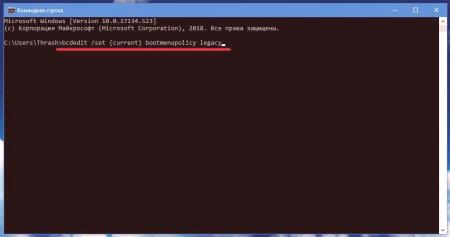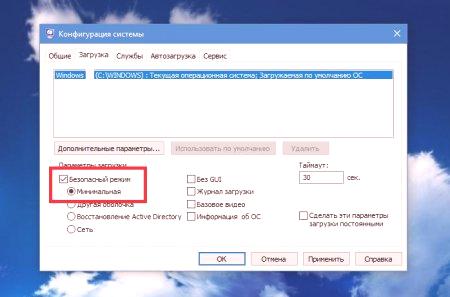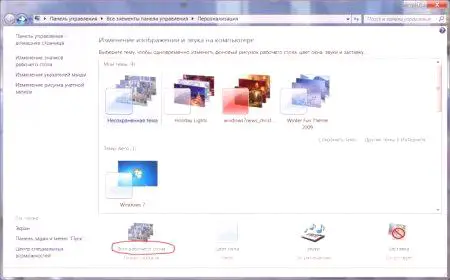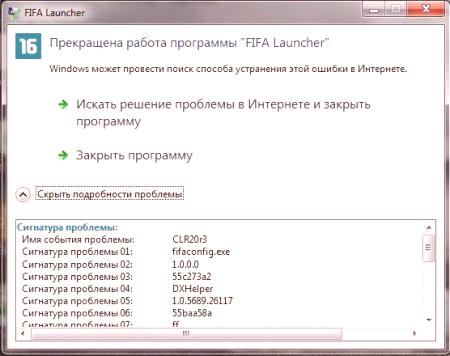Windows 7 je toliko popularan kod mnogih korisnika, kako se ispostavilo, nedavno je postao vrlo hirovit i sposoban za "letenje" u najnepovoljnijem trenutku. Većina stručnjaka povezuje pojavu takve situacije s prisilnim instaliranjem nepotpunih ažuriranja. Zato morate ponovno instalirati sustav pomoću dodatnih mogućnosti pokretanja sustava Windows 7. Ali kako doći do tih parametara i koje se radnje mogu provesti kako bi se sustav doveo u osjećaj?
Što su dodatne mogućnosti pokretanja sustava Windows 7?
Kako doći do početnog izbornika?
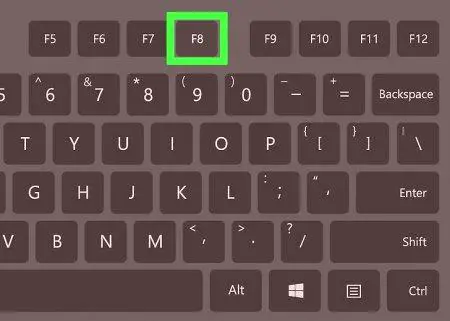
predmeti za pokretanje izbornika
Češće potrebno koristiti varijantu sigurno pokretanje, preuzmite najnoviju uspješnu konfiguraciju, ugradnja ekrana niske rezolucije s pojavom problema s grafičkom karticom ili monitorom i rješavanje problema stavku izbornika koji ne može biti.

oporavak preuzimanje Windows 7 putem izbornika Start
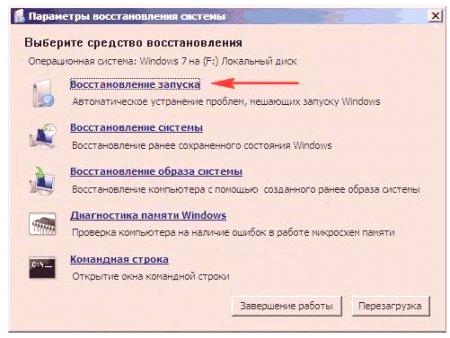
Ovdje također možete koristiti nekoliko opcija. U najjednostavnijem slučaju, ako šteta na komponentama sustava nije toliko značajna, možete pokušati riješiti probleme s pokretanjem sustava Windows da biste pokrenuli standardni proces vraćanja, koji odabire željenu kontrolnu točku, a također i koristiti oporavak od slike, naravno, ako je kreiran unaprijed. Osim toga, za osobe koje znaju poseban interes je korištenje iste naredbene linije, pomoću kojih alata možete napraviti mnogo radnji, uključujući provjeru važnih sistemskih datoteka (sfc /scannow), provjerite tvrdi disk ili sistemsku particiju za prisutnost pogrešaka i neispravnih sektora (chkdsk /x /f /r), aktivirajte provjeru valjanosti i oporavka sustava Windows pomoću alata DISM, itd.
Što učiniti ako izbornik Start ne radi? No, događa se da dodatne mogućnosti pokretanja sustava Windows 7 nisu pokrenute. Drugim riječima, iz nekog razloga korisnik ne može pristupiti okruženju za oporavak. Nekoliko metoda može se koristiti za ispravljanje situacije.
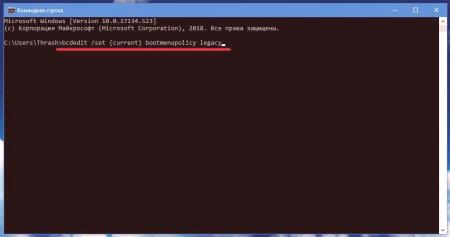 Na primjer, u najjednostavnijem slučaju, možete pokrenuti gore prikazanu naredbu (ili na pokrenutom sustavu, ili kada počinjete s prijenosnim medijima za pokretanje). Tipično, ova metoda radi najčešće, zatim tipkom F8 i zove se pritiskom na nju.izbornik je ponovno moguć.
Na primjer, u najjednostavnijem slučaju, možete pokrenuti gore prikazanu naredbu (ili na pokrenutom sustavu, ili kada počinjete s prijenosnim medijima za pokretanje). Tipično, ova metoda radi najčešće, zatim tipkom F8 i zove se pritiskom na nju.izbornik je ponovno moguć.
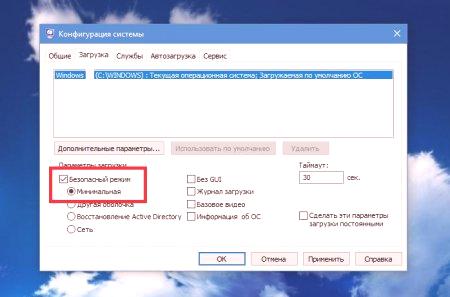 Ako samo trebate pristupiti sigurnom načinu rada bez korištenja početnog izbornika, a sustav se učitava barem jednom, možete postaviti odgovarajuće parametre u konfiguraciji sustava (msconfig). No, u ovom slučaju, siguran start će se provoditi neprekidno, a za vraćanje u normalan način ove postavke će morati biti u početnom stanju. Konačno, pristup okruženju za oporavak možete vratiti putem naredbenog retka aktiviranjem tako da upišete kombinaciju reagentc.exe /enable (u bilo koju opciju pokretanja).
Ako samo trebate pristupiti sigurnom načinu rada bez korištenja početnog izbornika, a sustav se učitava barem jednom, možete postaviti odgovarajuće parametre u konfiguraciji sustava (msconfig). No, u ovom slučaju, siguran start će se provoditi neprekidno, a za vraćanje u normalan način ove postavke će morati biti u početnom stanju. Konačno, pristup okruženju za oporavak možete vratiti putem naredbenog retka aktiviranjem tako da upišete kombinaciju reagentc.exe /enable (u bilo koju opciju pokretanja).